Электронная почта — что это такое: Как создать электронный почтовый ящик, регистрация аккаунта
Сегодня без электронной почты практически невозможно вести полноценную жизнь в интернете – она нужна для регистрации на сайтах интернет-магазинов, соцсетей, рабочих сервисов и инструментов, на электронку приходят уведомления, выписки с кредитной карты, полезные email-рассылки и письма от друзей.
Поэтому если у вас все еще нет почтового ящика, самое время это исправить. В Рунете самыми популярными сервисами для отправки бесплатной электронной почты являются Яндекс, Mail.ru, и Gmail.
Почтовый ящик от Яндекс
Создание электронной почты
Чтобы зарегистрировать электронную почту на Яндексе, заходим на yandex.ru. В правом верхнем углу страницы будет блок «Почта». Нажимаем «Завести почту»:

Заполняем поля с информацией. Очень желательно указать контактный номер телефона, он может пригодиться, например, при восстановлении пароля от электронной почты.
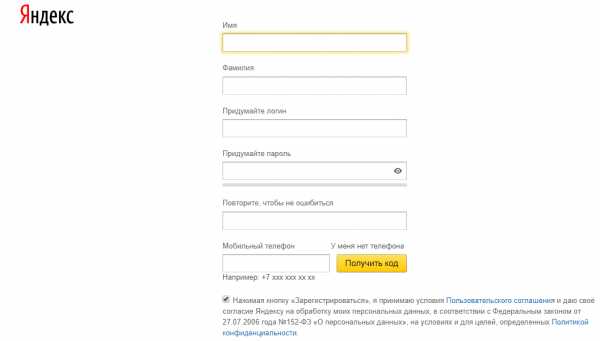
Почтовый ящик на Яндекс создан. Остается оформить его по желанию:

Связать с другими электронными ящиками (если есть такая необходимость):

Как только почтовый ящик создан, там уже лежать два письма от команды Яндекс.Почты с полезными советами, которые сделают работу с email еще удобнее.
Как написать письмо
Чтобы отправить письмо по электронной почте, кликаем на кнопку Написать в верхней части экрана:
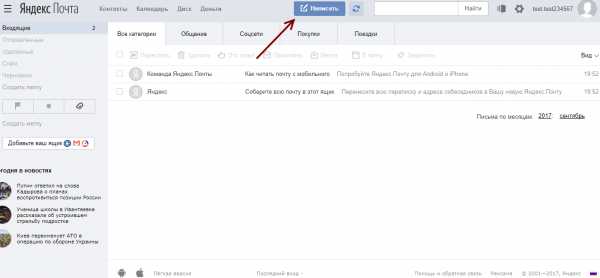
В поле Кому указываем адрес электронной почты получателя письма, в поле Тема – краткую суть вопроса, по которому пишете.

При написании письма можно воспользоваться встроенным редактором для оформления текста. Также можно воспользоваться встроенным переводчиком:

Чтобы прикрепить к письму какой-либо файл, нужно нажать на специальную кнопку в виде скрепки:

Перед тем как отправить письмо, можно задать специальные уведомления – Напомнить (уведомление придет, если ответ на письмо не будет получен в течение определенного периода времени) и Уведомить (уведомление придет, когда отправленное письмо будет получено).
Работа с письмами
По умолчанию основной страницей Яндекс.Почты является папка Входящие. Чтобы ответить на письмо, его нужно открыть. Для работы с письмами в данной папке также есть специальное меню:
- Переслать – отправить письмо другому пользователю,
- Удалить – переместить письмо в папку Удаленные,
- Это спам! – переместить письмо в папку Спам (если переместить несколько писем с одного адреса, система запомнит и впоследствии будет автоматически перемещать письма),
- Не прочитано – на открытое письмо можно поставить пометку как у непрочитанного,
- Метка – к письму можно прикрепить метку Важное/Не прочитано или создать собственную метку,
- В папку – письмо можно переместить в любую папку,
- Закрепить – письмо зафиксируется в верхней части страницы.

Кроме папки входящие в почтовом ящике от Яндекса есть и другие:
- В папке Отправленные хранятся письма, которые были отправлены с данного почтового ящика.
- Аналогично с Удаленными.
- В папку Спам попадает нежелательная почта, содержащая навязчивую рекламу и потенциальные угрозы, однако, иногда алгоритмы ошибаются и туда попадают важные письма. Поэтому время от времени папку Спам лучше просматривать.
- В папку Черновики попадают все письма, которые были созданы в данном почтовом ящике, но не были отправлены.

Также по желанию можно создать любую дополнительную папку.
Настройки почтового ящика

Доступные пользователю настройки:
- Изменение личных данных, подписи, портрета.
- Правила обработки писем – черный и белый списки, сортировка, переадресация, уведомления, автоответчик.
- Создание и редактирование папок и меток.
- Настройка сбора почты с других ящиков.
- Настройки безопасности – пароль, подтверждение номера телефона, журнал посещений.
- Оформление почтового ящика определенной темой.
- Контакты – сбор почтовых адресов, их отображение.
- Включение блока для записи дел.
- Прочие настройки, куда входят настройки отображения списка писем, общего интерфейса почты, редактирования письма, уведомлений.
Как удалить почтовый ящик
Чтобы удалить почтовый ящик (не аккаунт), нужно зайти в Настройки и перейти по ссылке в нижней части страницы.

Затем нужно прочитать предупреждение от Яндекса о последствиях удаления почты и пройти проверку безопасности:

Почтовый ящик от Mail.ru
Создание почтового ящика
Чтобы создать электронную почту, заходим на сайт mail.ru и в левом верхнем углу нажимаем Регистрация в почте.

Заполняем форму:

Несколько финальных штрихов:



Все, почтовый ящик создан, можно начинать работу.
Как написать письмо
Чтобы отправить письмо по электронной почте, на главной странице ящика в верхнем левом углу находим кнопку Написать письмо:

В поле Кому указываем адрес электронной почты пользователя, которому хотим отправить письмо (если хотим отправить нескольким людям, но так, чтобы они не видели адреса друг друга, пользуемся функцией скрытая копия). В поле Тема — пара слов о сути письма.
При написании письма можно воспользоваться встроенным редактором, а также использовать в оформлении стили и открытки.

К письму можно прикрепить файлы – с компьютера, из почты или Облака от Mail.ru.

Письмо можно отметить значком Важное, задать уведомление о получении, настроить напоминание, если ответ на отправленное письмо не пришел, а также выбрать время отправки.

Как только письмо готово, нажимаем отправить.
Работа с письмами
Главной страницей почтового ящика является папка Входящие. Они отображаются единым списком по порядку получения, но в правой части страницы можно задать другое условие:
К письмам в папке Входящие можно применить следующие действия:
- Удалить
- Отметить как спам
- Переместить в другую папку
- Пометить прочитанным/непрочитанным
- Поставить/снять флажок Важное
- Добавить адрес отправителя в контакты
- Создать фильтр по адресу отправителя
- Найти все письма, отправленные с определенного адреса
- Переслать письмо как вложение
В правом верхнем углу есть быстрый фильтр для непрочитанных писем, с флажком и с вложениями.
Помимо папки Входящие в почте есть также папки:
- Отправленные
- Черновики, где хранятся письма, которые были созданы, но не отправлены
- Спам, куда попадает нежелательная почта
- Корзина
Настройки почтового ящика
Ссылка на Настройки почтового ящика находится в верхней панели:

В данном разделе можно изменить/настроить следующее:
- Личные данные,
- Пароль и данные для его восстановления,
- Автоматическая фильтрация писем,
- Сбор почты с других email-ящиков,
- Автоответчик,
- Работа с письмами (группировка, подписка на рассылки, адресная книга, предпросмотр ссылок),
- Тема оформления почтового ящика,
- Создание и настройка папок,
- Уведомления о новых письмах,
- Настройка Mail.ru-агента и веб-агента,
- Создание и настройка анонимных адресов.
Чтобы удалить почтовый ящик, нужно перейти на специальную страницу https://account.mail.ru/user/delete

Чтобы восстановить почтовый ящик, нужно на главной странице Mail.ru ввести логин и пароль. Почтовый ящик вновь заработает, однако, его прежнее содержимое восстановлено не будет.
Почтовый ящик Gmail
Gmail – популярный сервис электронной почты от компании Google. Чтобы создать почтовый ящик на Gmail, заходим на страницу www.google.ru. Чтобы получить email, необходимо создать профиль в Google.

После создания аккаунта его можно использовать для входа в Gmail и другие сервисы Google.
Как создать письмо в Gmail
Чтобы отправить письмо по электронной почте, будучи залогиненным в Google выбираем на главной странице Gmail/Почта

Попадаем в почтовый ящик и выбираем Написать:

В правом нижнем углу появляется окошко. Если такой формат неудобен, можно развернуть его на весь экран:

В строке Получатели вводим адреса электронной почты тех, кому нужно отправить письмо. В Теме – основную суть письма кратко. В большом поле вводим нужный текст. В нижней панели расположен текстовый редактор, а также функционал для добавления картинок, файлов и смайликов. Рядом со значком Корзина есть стрелка, по клику на которую появляется дополнительное меню.

Как только письмо готово, нажимаем Отправить.
Работа с письмами
Основной страницей сервиса по умолчанию является папка Входящие. Чтобы работать с письмами в этой папке (а также в любой другой), необходимо их выделить, отметив галочку в окошке слева от письма.

Действия, которые можно применять к выделенным письмам:
- Архивировать,
- Отправить в спам,
- Удалить,
- Переместить в другую папку,
- Добавить ярлык,
- Отметить как прочитанное/ важное,
- Фильтровать,
- Игнорировать.
Кроме папки Входящие доступны папки:
- Помеченные,
- Важные,
- Отправленные,
- Черновики,
- Спам,
- Корзина,
- Чаты Hangouts.
Также есть папки для распределения писем по категориям – например, рецепты, соцсети, путешествия.
Настройки почтового ящика
В правом верхнем углу страницы есть значок шестеренки, клик по которому открывает краткое меню настроек:
- Интерфейс,
- Папка Входящие,
- Темы,
- Возможность оставить отзыв,
- Справка,
- Расширенные настройки.
По клику на Настройки открывается расширенный список:
- Общие настройки (язык, изображения, стиль текста, быстрые клавиши, ярлыки и т.д.)
- Ярлыки,
- Папка Входящие,
- Аккаунты и импорт почты из других почтовых ящиков,
- Фильтры и заблокированные адреса,
- Пересылка писем Gmail и их получение через сторонние почтовые сервисы,
- Чат Hangouts,
- Лаборатория, где можно включить/выключить функционал, который тестируется,
- Темы оформления.
Чтобы удалить почтовый ящик, на главной странице щелкаем на значок профиля и выбираем Мой аккаунт:

Выбираем отключение сервисов и удаление аккаунта.

Выбираем Удалить сервисы

Система потребует ввести пароль, после чего появится вот такая панель, где можно отключать ненужные сервисы, нажав на значок Корзина.

Чтобы восстановить удаленный почтовый ящик, нужно ввести логин от электронной почты и следовать инструкции системы на главной странице Gmail.
Прочие сервисы электронной почты
Создать электронный ящик можно и на других сервисах, например, Рамблер, Yahoo!, Hotmail. Все они устроены похожим образом, и могут отличаться только настройками и удобством интерфейса.
www.seonews.ru
Как создать адрес электронной почты

Добрый день, дорогие читатели.
Сегодня у нас будет необычная статья – небольшой урок для тех, кто не знает, как создать адрес электронной почты.
Мне встречалось немало людей, пользующихся интернетом, которые могут найти разную интересующую их информацию, зависают в социальных сетях, но не имеют своей электронной почты.
А она часто бывает нужна, например, для подтверждения регистрации на каком-нибудь сайте, для получения и отправки не только писем, но и фотографий, для получения электронных книг и прочего.
Для написания комментариев на блогах также нужен электронный адрес.
Если у вас его еще нет и вы не знаете, как создать адрес электронной почты, то сейчас мы и займемся его созданием.
Как создать адрес электронной почты
Вы можете выбрать любые поисковые системы, а я расскажу на примере как создать электронную почту на яндексе.
Заходим по ссылке http://www.yandex.ru/

В правом верхнем углу нажимаем на Завести ящик
Нам будет предложена форма для заполнения своих данных.
Вводим в окошечках имя, фамилию, придумываем логин – название вашей электронной почты, которое должно быть написано латинскими буквами.
Его можно выбрать из предложенного списка или придумать свое.


Следующий этап – придумать пароль, в него могут входить любые буквы и цифры, желательно больше 6 символов. Пароль нужно запомнить и записать в укромном месте. Помните, что при написании пароля имеет значение, какие вы набираете буквы – заглавные или строчные. Набираемые в форме символы пароля скрываются под звездочками, чтобы никто посторонний их не видел. Вводим пароль еще раз в следующем окошечке для проверки.

Затем предлагается выбрать контрольный вопрос и ответ на него. Это нужно на случай, если пароль будет забыт.
Еще можно ввести номер своего мобильного телефона. Он также может понадобиться для восстановления пароля.

И последний этап – вводим каптчу – те символы, которые видим в окошечке на экране. Такая процедура нужна для того, чтобы подтвердить, что вы человек, а не робот.
Нажимаем кнопку Завести почту
Вот и все, адрес электронной почты создан. Сначала нам предлагается табличка для разных дополнительных настроек, но пока она нас не интересует.
Просто закрываем нажатием на крестик в правом верхнем углу этой картинки.
Вот так выглядит наша электронная почта. В правом верхнем углу выдается ее адрес (т.е.название). К придуманному нами логину автоматически добавлен префикс @yandex.ru.
Именно в таком виде и выглядит полный адрес электронной почты.
В следующий раз, зайдя на страницу яндекса, в верхнем углу вы уже увидите свой логин и под ним количество входящих писем (или сообщение, что писем нет). Кликаем на количестве писем и заходим в свой электронный ящик.
Но эта настройка не всегда сохранятся, в этом случае нужно будет ввести логин и пароль и кликнуть на кнопку Войти .
Надеюсь, у вас все получилось, и вы теперь знаете, как создать адрес электронной почты, а значит, легко можете написать комментарий!
Зачем писать комментарии
Для того, чтобы поделиться своим мнением о прочитанном, увиденном, связанном. Задать вопрос, если что- то не понятно. Поделиться своими советами.
Мне очень важно знать, понравилось ли вам моя новая идея и вообще хорошо, когда на блоге идет оживленный разговор.
Кроме того, комментарии нужны для развития блога. Если комментарии отсутствуют, то так называемые поисковые роботы будут считать, что эта статья неинтересна и никому не нужна и не станут продвигать ее в ТОП. И чем больше комментариев, тем лучше.
Другими словами, ваши комментарии – это и оценка моей работы, и обратная связь с вами, и помощь мне в развитии блога.
Кстати, еще в развитии блога очень помогают нажатия на кнопочки социальных сетей.
Как написать комментарий
Под каждой статьей вы видите такую форму:

Напишите в окошечках свое имя и адрес электронной почты (Mail).
Название сайта писать не нужно, если вы не знаете, что это! ВКонтакте, МойМир, Одноклассники и другие – это не ваши сайты, а социальная сеть, в которой у вас есть своя страничка. Заполнять нужно только название личного сайта.

Далее пишем все, что вы хотите сказать. Можно вставить смайлик (просто щелкните по нему). И нажимаем Отправить.
Самый первый оставленный на моем блоге комментарий сразу будет вам не виден, сначала я его прочитаю, а потом опубликую.
О том, что на ваш комментарий написан ответ, вы сможете узнать, зайдя на свою электронную почту, не обязательно помнить, где и когда вы его написали.
Но не везде так.
Размышление об одном из плагинов написания комментариев для блоггеров.
На многих блогах под формой комментария находится поле, в котором нужно отмечать, хотите ли вы получать комментарии к этой теме на вашу почту или нет.
Я считаю, что это очень неудобно для обычных пользователей интернета. Если человек не обратил внимания на это поле, а по умолчанию оно отмечено, то будет всегда получать ненужные ему комментарии.
Если поле он не отметил, то никогда не узнает, написан ли ответ на его комментарий.
Другая ситуация: поле отметил для того, чтобы получить ответ, но вместе с ним на почту будут приходить и другие комментарии.
И вообще, все должно быть максимально просто, без заморочек с разными галочками, каптчей, регистрациями.
Имея свою электронную почту, вы теперь можете подписаться на получение новостей блога!
В следующий раз жду вас за новыми уютными идеями!
Ольга Смирнова
comfort-myhouse.ru
Как создать адрес электронной почты
 Электронная почта служит для переписки между адресатами, причем в письмо можно вложить разного рода файлы, будь то фотографии, архивы, аудио- или видео- ролики, документы и т.д.
Электронная почта служит для переписки между адресатами, причем в письмо можно вложить разного рода файлы, будь то фотографии, архивы, аудио- или видео- ролики, документы и т.д.Адрес электронной почты выглядит так: [email protected] где: name – Уникальное имя(логин) в почтовом сервисе, site.ru – это сайт(домен) на котором расположена Ваша почта и @ — является идентификатором электронной почты. В России данный значок называют Собакой, чисто описательное название, но оно всех устраивает, можно конечно сказать что это буква «а» с хвостиком и Вас тоже все поймут.
Для начала поговорим где можно зарегистрировать почту:
Известные и бесплатные сервисы электронной почты, представлены такими компаниями как Yandex.ru, Mail.ru, Gmail.ru, Rambler.ru
Разберем возможности перечисленных почтовых сервисов.
Яндекс почта – объем ящика 10 Гб по мере заполнения добавляется по 1 Гб,
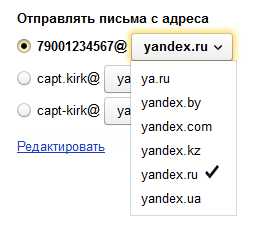
создание шаблонов сообщений, хорошо
защищены от спама(нежелательной почты) и что немаловажно, все письма проходят проверку антивирусом Dr.Web. Приличный и надежный почтовый сервис. Возможность прикрепить файлы до 30Мб, если объем больше, тогда файл автоматически загружается на ваш Яндекс Диск. В этом случае в письме появиться ссылка на данный файл.
При регистрации в Яндекс почте, Вы получите сразу несколько адресов эл.почты, можно использовать любой из них, как для отправки, так и для получения писем: подробнее можно прочитать здесь http://help.yandex.ru/mail/faq.xml#mail-aliases(см.фото)
Mail почта — объем ящика безлимитный, т.е. сначала дают 10Гб по мере заполнения добавляют по необходимости. Также хорошая защита от спама и также работает антивирус. Здесь возможность прикреплять файлы до 25Мб, и если файл будет больше, тогда он загружается на Облако@mail.ru срок хранения таких файлов – 30 дней. При регистрации Вы можете выбрать один почтовый сервер из предложенных вариантов т.е. Ваш адрес может выглядеть так: [email protected]; [email protected]; [email protected]; [email protected]; в отличии от яндекса, все адреса являются самостоятельными единицами, т.е. это разные электронные адреса.
Gmail.com – почтовый сервис от компании Google, темы оформления на любой вкус, автоответчик, во вложении письма, возможно отправить до 25Мб, если больше? Предлагают воспользоваться Google Диском, где для Вас будет доступно 15Гб свободного пространства. Хотелось бы заметить, что 15Гб это общий объем почты: Сообщения, файлы, фотографии и т.п. на Gmail ваш адрес эл.почты может выглядеть так: [email protected];
Rambler почта – объем ящика 2Гб, вложить в письмо можно файл до 20Мб, При регистрации Вы можете выбрать один сервер электронной почты из предложенных. В результате Ваш адрес может выглядеть так: [email protected]; [email protected]; [email protected]; [email protected]; [email protected].
Создаем адрес электронной почты в Яндексе
2. Нажимаем кнопку «Завести почтовый Ящик»
3. См.фото – заполняем все поля, и нажимаем «Зарегистрироваться», не бойтесь ошибиться, если Вы где то заполните информацию неправильно, сервис регистрации, откликнется уведомлением и все можно будет исправить.
4. Всё. Поздравляем у Вас есть электронная почта.
Надежный пароль для адреса электронной почты – залог безопасности.
Для того, что бы защитить Вашу личную переписку, используйте сложный пароль. Сложный, означает комбинацию цифр, прописных и заглавных букв , специальные знаки. Пример сложного пароля: Pg5&3}fVs5-!34
*Очень надеюсь, что данная статья была полезна своим содержанием!
Обновление: 18.03.2015
Поделиться с друзьями:
xn--161-lddjt9aho.xn--p1ai
Как создать электронную почту на собственном домене?
Если у вас есть свой домен, вы можете организовать на нём электронную почту. То есть, если вы владеете именем в интернете site.ru, то e-mail может выглядеть так: [email protected], [email protected] и др.
Обратите внимание на то, что во всех сервисах создания электронной почты на собственном домене, вы должны иметь доступ к панели управления доменом, так как там придётся вносить небольшие изменения.
Как же создать электронные ящики подобного вида? Прежде всего необходимо найти сервис, который предоставляет такую возможность. На сегодняшний день на следующих сервисах можно создать электронную почту на собственном домене.
1. Яндекс. Раздел, который вам нужен, находится по адресу http://pdd.yandex.ru. Нажмите на ссылку “Подключить домен”; на открывшейся странице введите имя своего домена и следуйте дальнейшим инструкциям.
2. Mail.ru. Сервис, позволяющий создать электронную почту на собственном домене, находится по адресу http://biz.mail.ru. На странице вам необходимо ввести имя своего домена, и нажать кнопку “Подключить”. На следующем шаге необходимо подтвердить свои права на владение указанным доменным именем. Вы можете это сделать одним из следующих способов:
1) Создав TXT-запись в панели управления доменом
2) Загрузив в корневой каталог вашего сайта html-файл с определенным именем и определенным контентом. Как имя файла, так и его содержимое, компания Mail.Ru вам уже предоставляет
3) Добавив определенный мета-тег в определенном месте (перед закрывающим тегом ).
Обратите внимание, что вторым и третьим способом вы можете воспользоваться только в том случае, если на подключаемом домене у вас имеется функционирующий сайт.
Если регистратором вашего домена является компания reg.ru, то вы можете воспользоваться четвертым способом, введя в определенные поля свои логин и пароль от панели управления доменом.
Указанные сервисы являются полностью бесплатными для пользователей. Следует иметь в виду, что для создания почтового ящика на собственном домене, используя эти сервисы, у вас уже должен быть почтовый ящик на yandex.ru или mail.ru. Если вы эти ящики удалите, то не сможете войти в интерфейс управления почтового ящика на собственном домене.
www.kakprosto.ru
Как создать электронную почту E-Mail (адрес) на компьютере
Сегодня сложно себе представить современную жизнь без интернета и всевозможных онлайн-сервисов. Для полноценного использования Сети следует иметь хоть один электронный ящик для регистрации на различных ресурсах и доступа к виртуальным платёжным системам. Ниже мы расскажем про создание электронного почтового ящика, его разновидностях и особенностях использования.
Что такое электронная почта и как она появилась
Первое назначение e-mail было чисто утилитарное. Виртуальные ящики появились в тот момент, когда люди осознали необходимость в отправлении друг другу сообщений. Сервисы получили своё название по аналогии с реальными почтовыми ящиками и отличались тем, что сообщения приходили не в бумажном виде, а в электронном. Они стали удобным средством получения личной и конфиденциальной информации в любой точке земли.
Среди достоинства сервисов стоит отметить практически мгновенную передачу данных, простой и понятный интерфейс, возможность отправки на любое расстояние писем, документов, мультимедийных файлов.

Со временем, работой сервисов заинтересовались рекламодатели и начали использовать электронную почту для массовых рассылок корреспонденции коммерческого характера. Такие письма иногда вызывают раздражение, но являются вынужденной платой за удобство и безопасность почты.
Для обеспечения конфиденциальности получаемой информации предусмотрена специальная защита. Данные поступают в зашифрованном виде и сложны для перехвата. Опуская технические подробности, достаточно просто знать, что наша корреспонденция находится в полной безопасности.
Почтовые программы максимально упрощают отправку и получение писем, ведь есть всплывающие подсказки, шаблоны и прочее. Интерфейсы сервисов постоянно совершенствуются, чтобы повысить качество обслуживания пользователей. Пользоваться виртуальными почтовыми ящиками можно прямо из браузера или установить одну из программ, например, The Bat.
Как формируется адрес электронной почты?
Для унификации виртуальных ящиков было принято решение о введении единого стандарта записи. Первая часть представляет собой личный идентификатор владельца, который может состоять из литер, цифр и некоторых символов. Затем ставится без пробела символ «@»(at или «собачка») и название домена, например, yandex.ru.
Если названия доменов могут быть одинаковыми и отличаются отдельными вариациями, например, после точки может идти: ru, com, inbox и другие, то первая часть выбирается самостоятельно. Она записывается латинскими буквами без пробелов. Допускаются в названии цифры и отдельные символы: точка, тире, нижнее подчёркивание.
Кто первый придумал электронный ящик?
На самых истоках появления интернета особой известностью пользовалась сеть ARPANET. Она объединяла группы специалистов, работающих над различными научными проектами с целью быстрой передачи данных для повышения производительности труда. Тогда по сети учёные и научные сотрудники передавали текстовые и графические документы.
В далёком 1971 году талантливый американский программист Рэй Томлинсон создал первый образец специализированной программы, которая значительно упрощала передачу файлов между отдельными компьютерами. Он разработал простой интерфейс, который напоминал почтовый конверт. В нём были привычные пункты: куда, кому. Томлинсон также первый предложил для выделения электронных адресов специальный символ – «собачку». Теперь их невозможно было спутать с другими.
Регистрация электронной почты — популярные почтовые ящики
Создание электронного почтового ящика для новичков иногда бывает сложным. Чем отличаются различные сервисы? Какой из них проще, удобней, безопасней? Где можно зарегистрировать себе почтовый ящик?
Сегодня в Сети существует достаточное количество различных ресурсов, предоставляющих бесплатные ящики. Можно зарегистрироваться в известных международных компаниях, вроде google или отдать предпочтение отечественным продуктам: mail.ru, yandex, rambler. Регистрация не представляет особой сложности, благодаря интерфейсу. Рассмотрим некоторые виды популярных в нашей стране почтовых ящиков, регистрацию в сервисах и работу с ними.
Регистрация почты в Gmail
Поисковый гигант предлагает своим пользователям целый комплекс услуг и сервисов. Они направлены на удовлетворение самых различных потребностей: от общения до хранения конфиденциальной информации.
Почтовый ящик от Gmail работает с протоколами защиты POP3, IMAP, SMTP. Его можно установить отдельно в виде программы на компьютере, планшете, телефоне или использовать любой браузер. Кроме того, компания занимается продвижением облачных сервисов хранения данных. Уже сегодня на бесплатной основе Гугл предлагает пользователям 10 Гб места на своих серверах для длительного хранения информации различного характера.
Порядок создания своего почтового ящика в Gmail
- Зайти на ресурс mail.google.com, где выбрать вариант «Создать аккаунт». Кнопка расположена на странице вверху справа.

- После этого, система перенаправит на страницу регистрации. Создание электронного почтового ящика требует заполнения формы. Сервис построен на принципах конфиденциальности, поэтому введённые данные не разглашаются. Кроме логина, для входа в систему необходимо придумать пароль. В Гугле он состоит из 8 цифр и латинских литер. В форме регистрации можно указать другой почтовый ящик, который будет резервным в случае проблем с основным.

- Теперь осталось ввести капчу «я не робот». Согласие с условиями использования сервиса подписывается установкой «галочки» в квадратике.
- Заполненные поля лучше проверить сразу, чтобы потом не возвращаться к ним. Система для визуализации подсвечивает неверные данные красным цветом. Если всё сделано правильно, то на экране появится сообщение с разъяснением услуг.
- Далее требуется нажать кнопку «Перейти к сервису»

- Появится следующее окно, где откроется интерфейс почтового ящика. В нём можно передвигаться по вкладкам, которые расположены слева. Правая сторона предназначена для показа их содержимого.
При регистрации нового почтового ящика, придет письмо с приветствием и полезными советами по работе с ним. Их можно прочитать во вкладке «Входящие».

Стилизованные шестерёнки вверху указывают на настройки системы. Почтовый ящик имеет гибкую системы настроек и позволяет менять интерфейс под свои требования. Разработчики предлагают воспользоваться готовыми темами, которые сделают работу с программой более комфортной.

Если уже есть список контактов, то можно заранее внести их в сервис, чтобы потом просто выбирать в выпадающем списке. С остальными настройками можно ознакомиться самостоятельно.

Регистрация Яндекс почты
Отечественный поисковый гигант также имеет свой почтовый сервис, которым пользуются многие.
- Для регистрации нужно перейти на ресурс mail.yandex.ru, где на главной странице выбрать пункт «Завести почтовый ящик».
Для удобства пользователей компания предусмотрела и более простой вариант – зайти в ящик из социальной сети, например, из Одноклассников.

- При обычной регистрации ресурс предлагает заполнить типовую форму, где указываются личные сведения, выбирается логин и пароль. Чтобы избежать проблем с утратой пароля, нужно выбрать контрольный вопрос и дать ответ.

- После проверки сведений нужно согласиться с условиями пользования сервисом и подтвердить регистрацию нажатием кнопки «Завести почту».
Интерфейс Яндекс удобен и прост: слева находятся основные вкладки, справа — их содержимое.

В верхней части экрана, отображающей почтовый ящик Яндекс, можно увидеть вкладки других услуг компании, например, Яндекс.Деньги, Диск.
Вход в почту Яндекс
Можно авторизоваться через социальную сеть или зайти с главной страницы, заполнив форму входа.

Для входа в свой почтовый ящик можно использовать любой компьютер с интернетом, в том числе чужой. Для повышения безопасности в последнем случае нужно перед процедурой входа установить галочку напротив пункта «Чужой компьютер», тогда после закрытия страницы браузер удалит данные входа.
Регистрация в Рамблер
Для создания ящика в Рамблер нужно зайти на сайт mail.rambler.ru.

Процедура практически не отличается от предыдущих сервисов. Для её начала нужно на главной странице нажать кнопку «Завести почту». Затем заполнить все поля формы регистрации.

Сведения необходимо проверить, указать запасной ящик, ввести код проверки и нажать кнопку «Зарегистрироваться». Неправильно заполненные поля выделяются системой красным цветом.

Принцип работы почтового ящика Рамблер
Вверху окна находятся управляющие кнопки.

Слева можно выбрать режим работы с письмами.

При необходимости, можно работать с несколькими ящиками в одном окне.

Внизу слева можно настроить интерфейс и работу с ящиком.

Вверху страницы расположена адресная книга. Контакты добавляются в любое время, удаляются, редактируются.
Какой установит пароль на почтовый ящик E-mail
Для защиты своих данных от посягательств третьими лицами? следует уделить внимание выбору пароля для почтового ящика. Он не должен содержать личные данные: имя, фамилию, дату рождения, адрес или простые комбинации, например, 1111 или password. Готовые пароли следует хранить подальше от посторонних и не сообщать другим лицам.
paychek.ru
